Značilnosti konfiguracije keenetičnega dodatnega usmerjevalnika

- 2267
- 475
- Miss Sherman Lind
Domači usmerjevalnik ali usmerjevalnik - sodoben dejanski standard za zasebne uporabnike žičnega interneta. Times so se ukvarjali s pozabo, ko je bil edini potrošnik takšnega interneta osebni računalnik, danes v vsaki družini obstaja več pametnih telefonov, pametnih televizorjev, medijskih predvajalnikov, prenosnikov in druge opreme, za običajno delovanje, o katerem morate vstopiti v Svetovno omrežje. Ne morete brez usmerjevalnika in da je povezava stabilna in zanesljiva, jo morate konfigurirati. Danes se bomo ukvarjali s tem in cilj naših dobrot bo Zyxel Keenetic Extra usmerjevalnik.

Opis, glavne značilnosti
Keenetic Extra bi lahko imenovali "siva miška", ki ne izstopa med seboj: majhne velikosti, le dve anteni - usmerjevalnik kot usmerjevalnik. Vendar ima vrhunec, zahvaljujoč se mu lahko upravičeno šteje za veliko bolj univerzalno kot drugi sorodniki. Govorimo o možnosti povezovanja modema GSM z uporabo edinega USB vrat. V tem primeru lahko nestabilen internet ponudnika (in začasno pomanjkanje komunikacije se zgodi z zelo znanimi in zanesljivimi ponudniki storitev) lahko nadomestimo z mobilno povezavo z internetom. In če je kabelska povezava na splošno nemogoča (na primer v državi), bo tak usmerjevalnik edini način za distribucijo Wi-Fi vsem gospodinjstvom ali bolje rečeno, mobilnim pripomočkom, ki ne morejo uporabljati mobilne povezave.

Na tej optimistični opombi je mogoče dokončati pregled zmogljivosti keenetičnega dodatnega KN, vendar bi rad končno prinesel njegove tehnične značilnosti.
Gigabitni usmerjevalnik poleg povezave z žico (4 vrata LAN in en WAN) vzdržuje brezžični dostop do interneta v skladu s standardi 3G/4G/LTE z uporabo združljivega modema USB.
Podprto Wi-Fi Standard- 802.11 b/g/n, delovno frekvenčno območje - 2,4/5 GHz s hitrostjo do 300 MB/s pri kateri koli frekvenci in možnost hkratnega dela na obeh območjih.
Keenetic Extra oddajnik ima moč 20 dBM s koeficientom antene 3 dBi. Samo USB 2 vrata.0 se lahko uporablja kot datoteka ali tiskarski strežnik ali za povezovanje zunanjega modema USB.
Dimenzije: 160x110x35 mm, teža 250 g. Poleg usmerjevalnika so v nabor dostave vključeni tudi obliž, napajalni kabel in dokumentacija.
Posodobitev vdelane programske opreme
Čeprav posodabljanje vdelane programske opreme Keenetic Extra, lahko uporabite ukazno konzolo usmerjevalnika, za veliko večino uporabnikov je veliko lažje izvajati to operacijo s spletnim vmesnikom, v katerem ni treba ničesar vnesti z njihovimi rokami, z izjemo vstop v program. Če želite to narediti, morate v ciljni vrstici katerega koli brskalnika, vključno z lansiranjem na mobilni napravi, poklicati 192.168.1.1 je standardni IP naslov naprave znotraj notranjega omrežja tega usmerjevalnika. Lahko uporabite alternativno možnost - pokličite mojo.Keenetic.neto, toda digitalna različica je veliko lažja, IT ali naslov 192.168.0.1 se uporablja v skoraj vseh usmerjevalnikih.
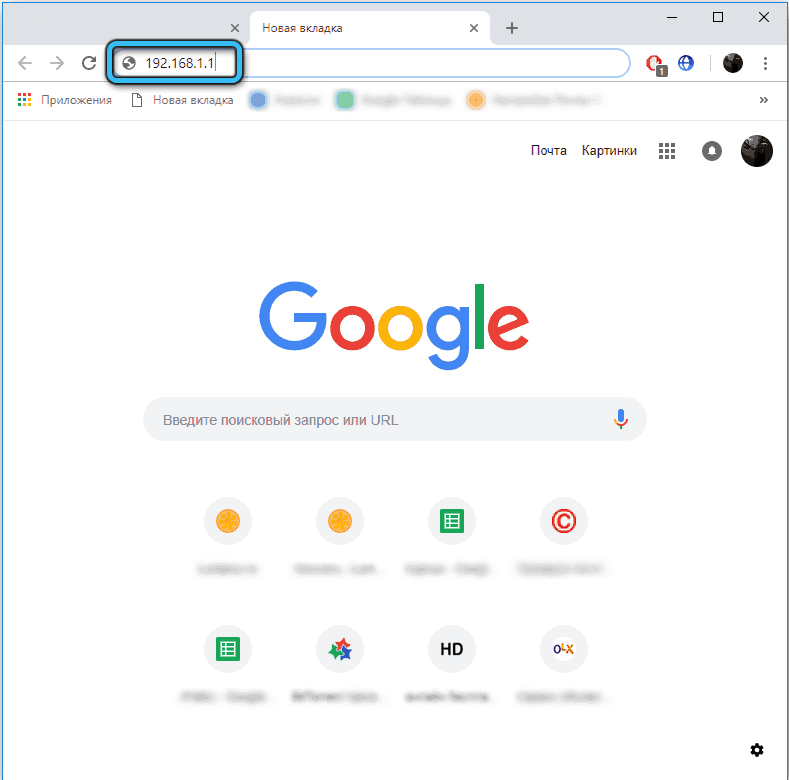
Če želite vstopiti v skrbniško ploščo, morate vnesti prijavo in geslo, ki sta privzeto nameščena za Keenetic Extra As Admin in 1234. Upoštevajte, da boste med prvotno nastavitvijo morali spremeniti geslo, tako da bodo morda drugi. Če ne poznate tega gesla, ne vstopajte v spletni vmesnik.
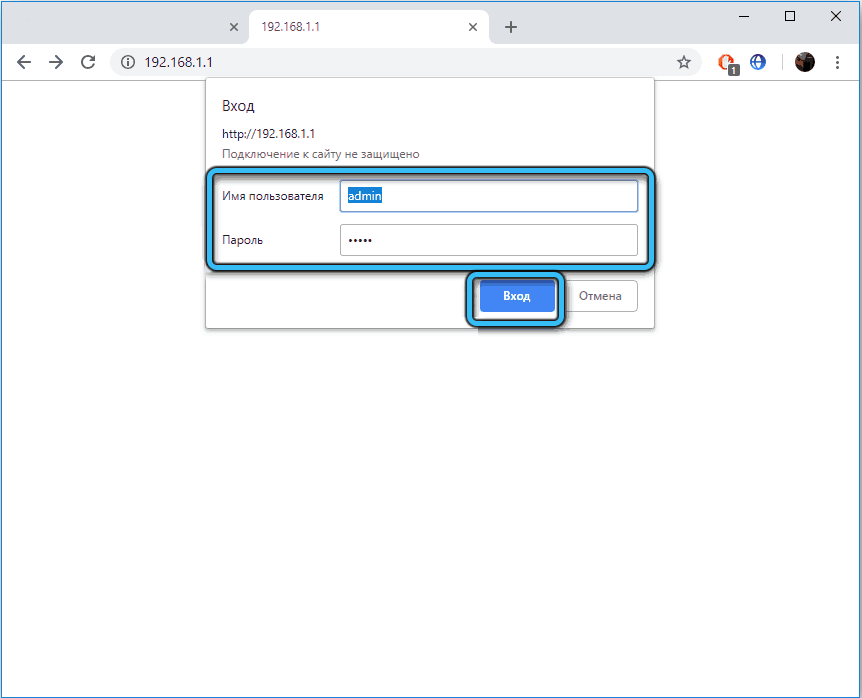
Najlažji način za posodobitev operacijskega sistema usmerjevalnika Keenetic OS z uporabo vgrajenega orodja, ki je na voljo v samem mikro -premu.
Samodejna keenetična vdelana programska oprema
Torej gremo na spletni vmesnik in se odpravimo na razdelek »Splošne nastavitve« - bodisi neposredno prek zavihkov »Upravljanje«, bodisi prek razdelka »On System«, kjer bo različica OS posodobljena v pododdelku »različica OS« ".
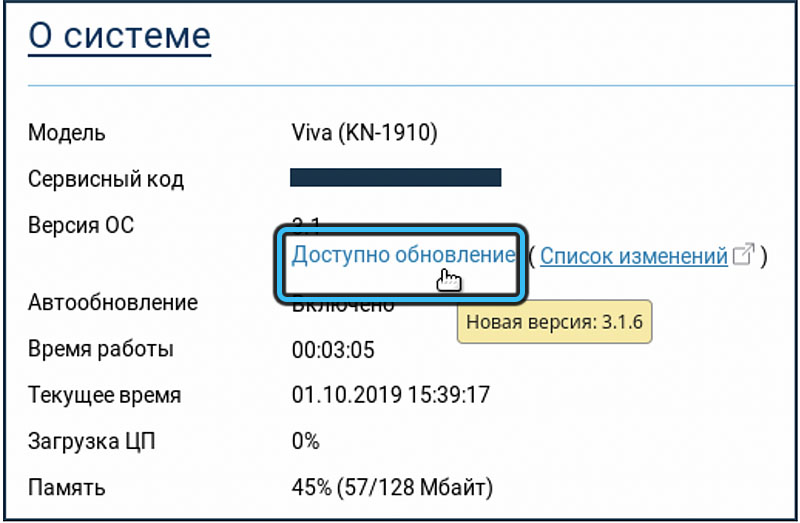
Priporočljivo je, da uporabite točno drugo možnost, saj lahko tukaj ugotovite, ali mora usmerjevalnik utripati ali ima nameščena programska oprema najnovejšo različico - v tem primeru bo gumb neaktiven.
Torej, naša različica ni zadnja, izvedeli smo in prišli na stran splošnih nastavitev. Naši nadaljnji koraki:
- V enoti "Posodobitve in komponente" smo prepričani, da je samodejno stikalo za posodobitev OS vključeno. To je njegova vrednost privzeto, če pa je izklopljena, aktiviramo možnost;
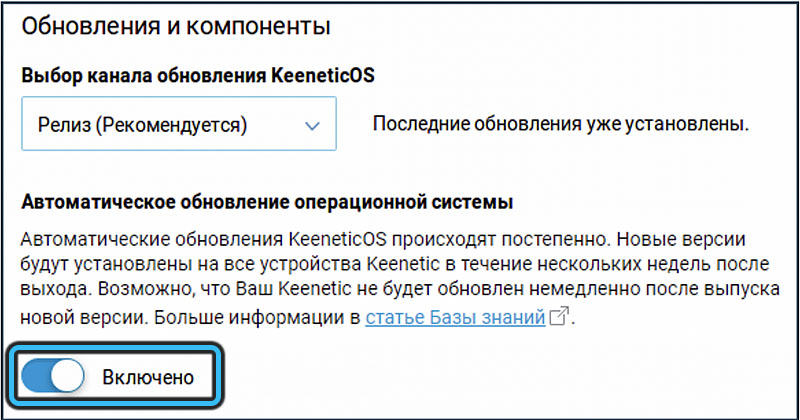
- Kliknite gumb "Namestitev", potrdite naše namere v naslednjem oknu;
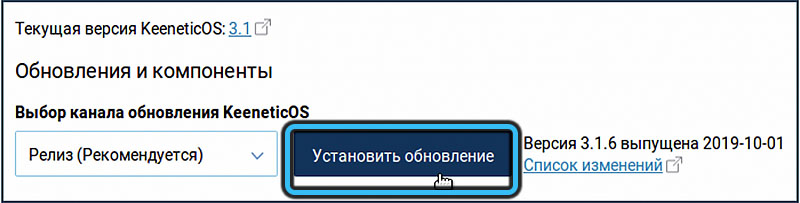
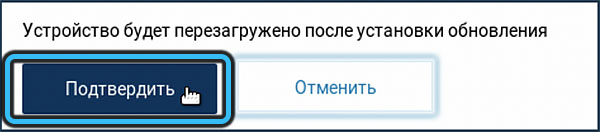
- Začel se bo utripajoči postopek, v katerem naprava naloži najnovejšo različico mikro programa s uradnega spletnega mesta in samodejno sproži svoj posnetek v EPROM;
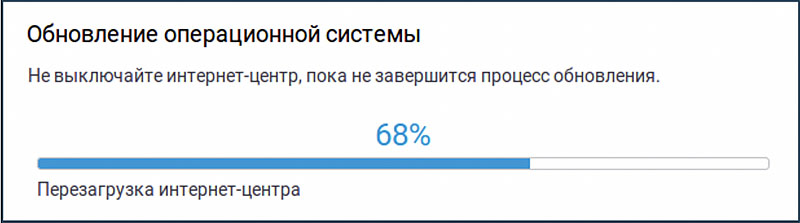
- Po 5 minutah se bo postopek končal, usmerjevalnik.
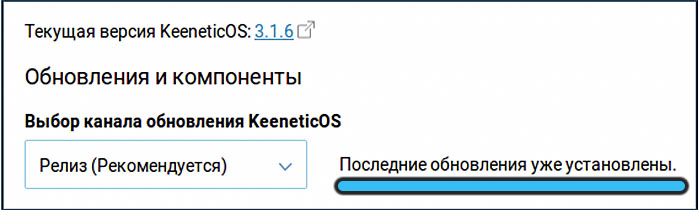
Skrbno keenetično dodatno ročno
V nekaterih primerih bo morda treba vdelano programsko opremo zamenjati ročno - na primer, če je internetna povezava zelo nestabilna ali če se morate vrniti na prejšnjo različico.
V tem primeru je prvi korak nalaganje želene različice vdelane programske opreme z uradnega spletnega mesta. Po prenosu mora biti datoteka odpeta, saj je na voljo v pakirani obliki (Zip Archive).
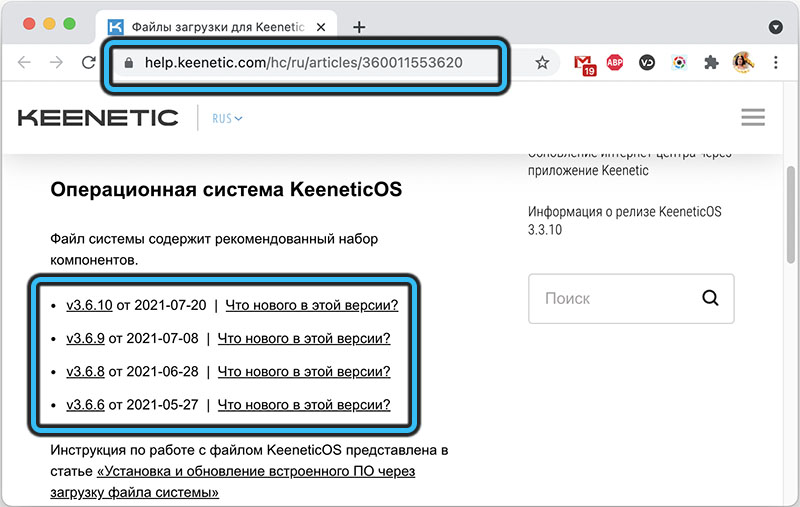
Nadaljujemo neposredno do utripa:
- Gremo na spletni vmesnik;
- izberite zavihek "Upravljanje";
- Kliknite element menija "Splošne nastavitve";
- Iščemo blok "sistemske datoteke" in pododdelka vdelane programske opreme, enkrat kliknemo nanj;
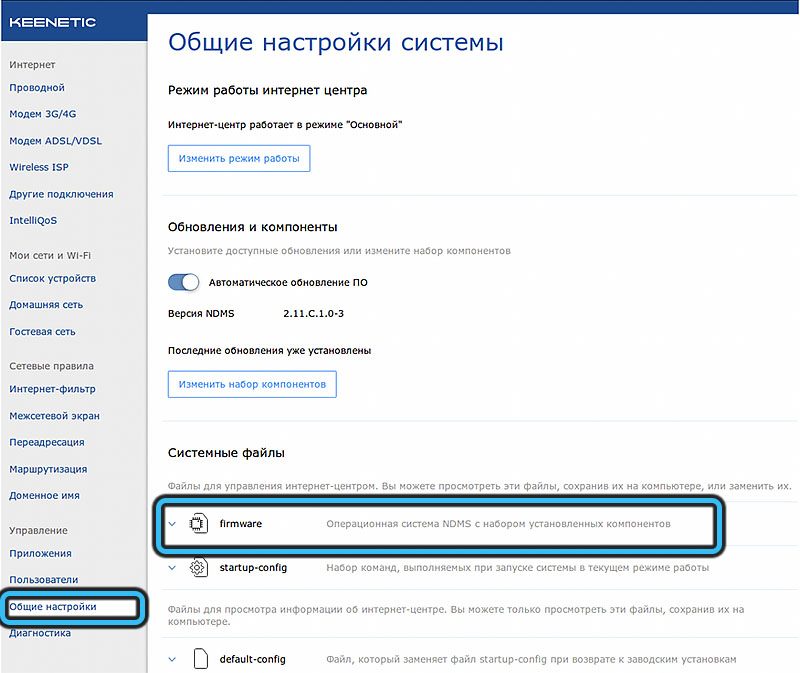
- Kliknite gumb "Zamenjajte datoteko";
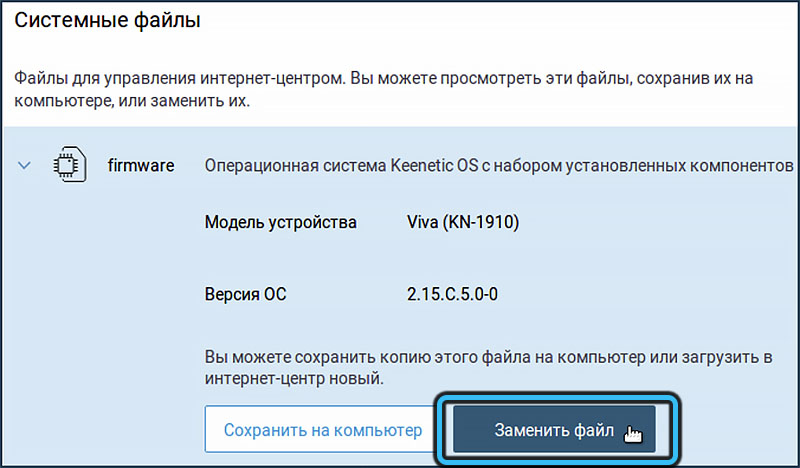
- Izberite nepakirano datoteko vdelane programske opreme, kliknite V redu;
- Čakamo na konec postopka.
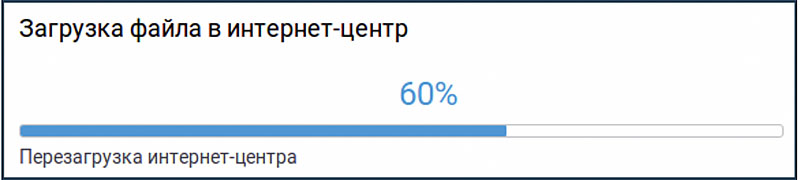
Po ponovnem zagonu bo Keenetic Extra KN-1710 usmerjevalnik deloval na programski opremi, ki jo potrebujete.
Hitre nastavitve
Ko je usmerjevalnik prvič vklopljen, gre v spletni vmesnik (skozi vhodno okno na skrbniško ploščo s privzeto prijavo in geslom), pridete na stran, kjer bosta na voljo dva gumba: "Spletni konfigurator" in "Hitro Nastavitve ". Izberite drugo, ki vam bo omogočila hitro in preprosto pripeljati napravo v delovno stanje.
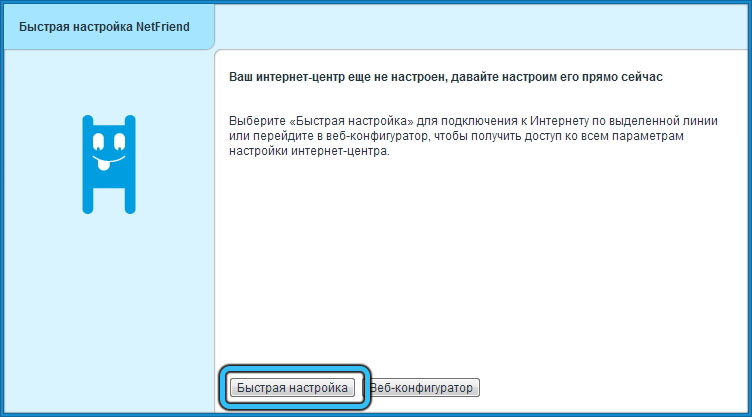
Nadaljnja dejanja:
- Usmerjevalnik bo poskušal določiti način povezovanja z internetom, po nekaj sekundah zamude na strani bo natančno prikazal, kako ste to storili, s kablom ali z modemom. Kliknite gumb "Naslednji";
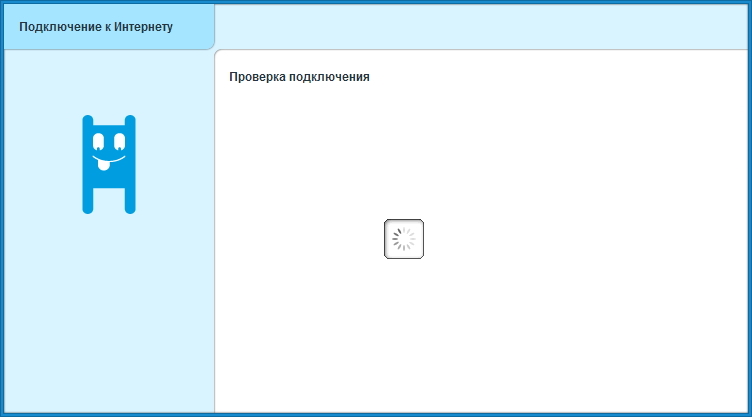
- Izbira države s poudarjenega seznama. Če v njej ni želene vrednosti, uporabimo iskalno konzolo od zgoraj nad blokom;
- Zdaj morate vnesti podatke o avtorizaciji, ki jih posreduje vaš internetni ponudnik (to ni prijava/geslo za vstop v spletni vmesnik!);
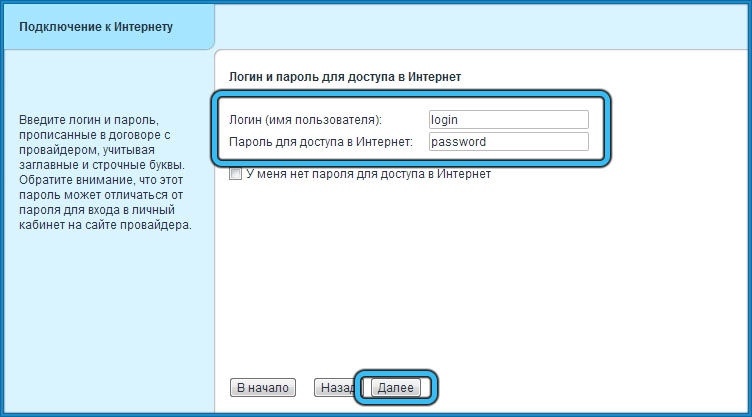
- V naslednjem oknu boste povabljeni, da uporabite internetni filter Yandex DNS, da zagotovite varnejše surfanje. Ker je protivirusna programska oprema redko nameščena na pametnih telefonih, vam svetujemo, da namestite ustrezen kljuk;
- Kliknite gumb "Naslednji" in dokončajte nastavitve Keeneticextra KN s klikom na gumb "Sprostite v internetu".
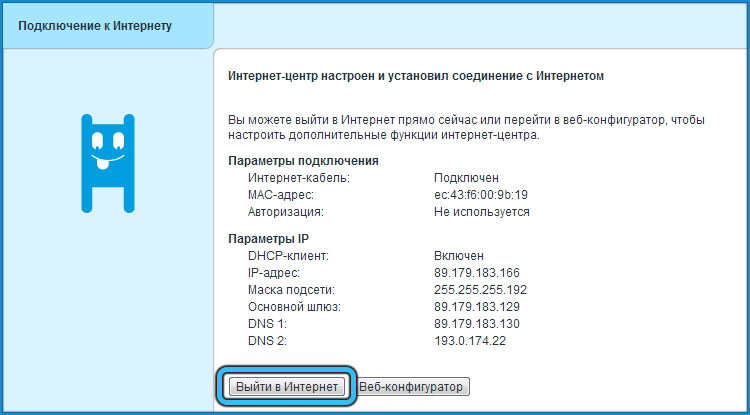
Če je vse narejeno pravilno, je še vedno konfigurirati brezžično povezavo, o kateri bomo govorili spodaj.
Ročna nastavitev
Včasih med delovanjem usmerjanja je treba ročno konfigurirati povezavo s spletnim vmesnikom. V tem primeru bo postopek težji, sprejeti pa bodo različni za različne vrste povezave.
Nastavitev PPPOE/VPN
Za žično povezavo je to eden najpogostejših formatov povezave. ALGORITM INTERNETA NASTAVITEV -STOP -STOPEP:
- Gremo na skrbniško ploščo;
- Kliknite na zavihku Internet;
- V zgornjem meniju izberite zavihek "PPPOE/VPN" in kliknite gumb "Dodaj povezavo";
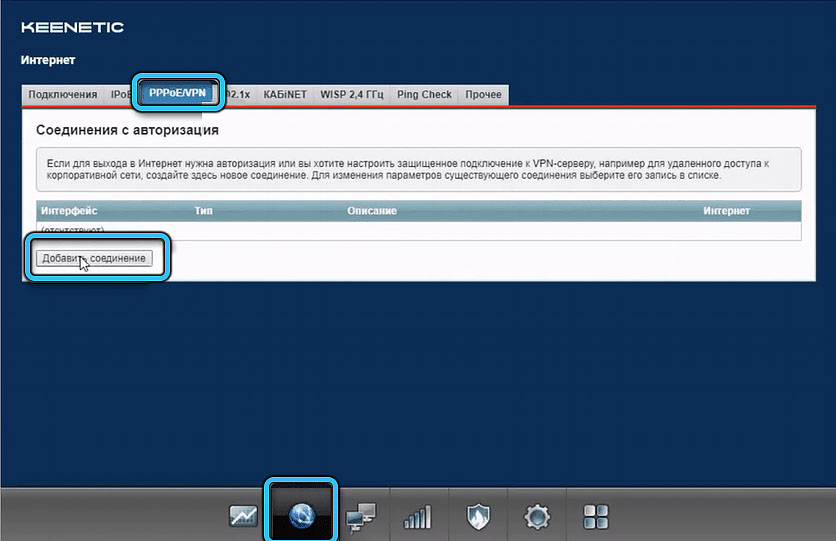
- Odprta se bo stran nastavitev internetne povezave;
- Na vrhu postavimo čeke nasproti možnosti "Vključi", "Uporaba za odhod na internet";
- V stolpcu "Type (protokol)" izberite črto PPPOE;
- V stolpcu "Povežite se", ne spremenimo ničesar;
- V naslednjih stolpcih predstavimo prijavo in geslo ponudnika;
- V stolpcu mora biti "nastavitev parametrov IP" "samodejna";
- Če želite dokončati povezavo keenetičnega dodatnega usmerjevalnika KN, za povezavo z internetom, kliknite gumb »Uporabi«.
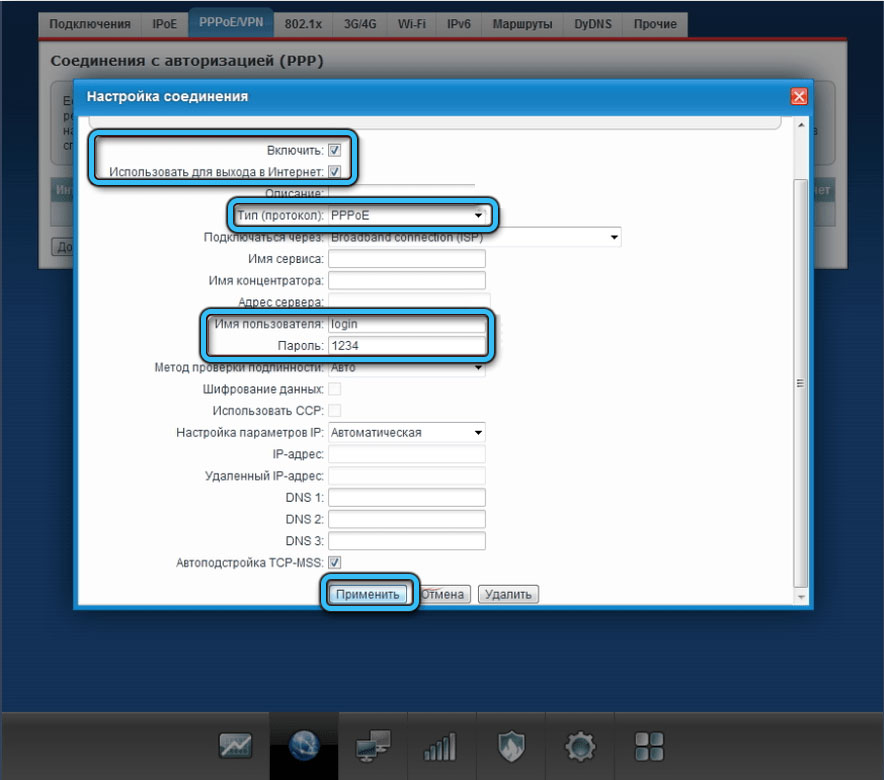
Nastavitve ipoe
Protokol, ki ne zahteva uporabe prijave/gesla podjetja, ki ponuja storitev dostopa do interneta. Ne uporablja se tako pogosto, vendar je postavljen veliko lažje:
- Na spletni strani izberite zavihek IPOE in znova pritisnite gumb »Dodaj povezavo«;
- Stran nastavitve se bo odprla tam, kjer morate določiti vrata, skozi katera je usmerjevalnik povezan s ponudnikom, običajno je to modra vrata z ničelno serijsko številko;
- V stolpcu "Nastavitev parametrov IP" izberite vrednost "brez naslovov IP";
- Kliknite gumb »Uporabi«.
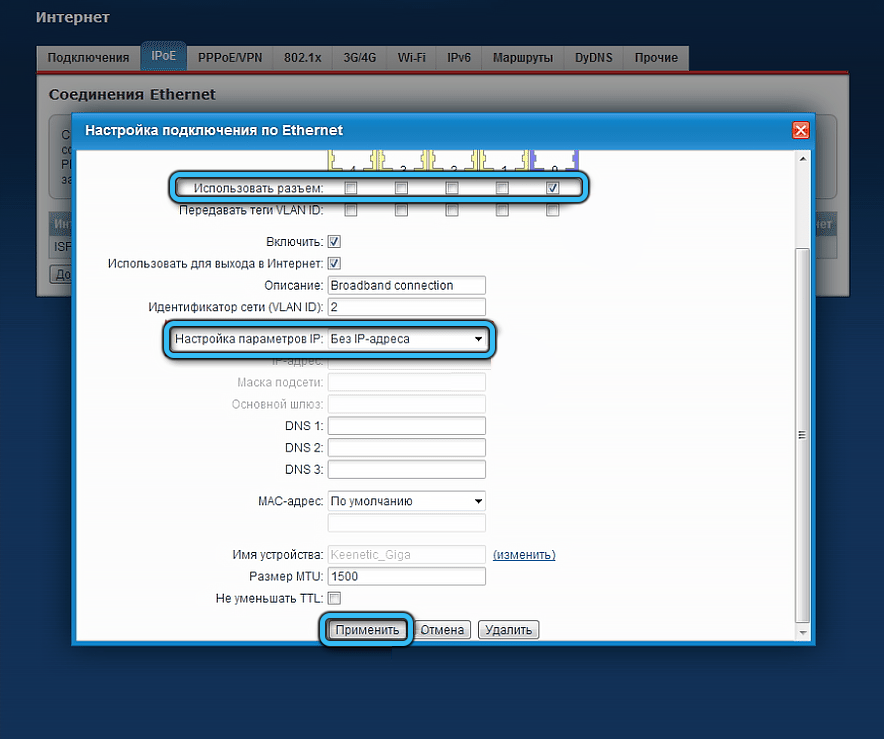
Za spremembo dejanja ponovno zaženemo usmerjevalnik.
Nastavitev Wi-Fi
Skozi 4 vrata LAN lahko priključite ustrezno število stacionarnih naprav na keenetične dodatne (računalnike, obnovitve medijev, sprejemniki itd.), toda za mobilne pripomočke morate konfigurirati brezžični dostop do usmerjevalnika:
- Gremo na spletni vmesnik;
- Kliknite ikono brezžične povezave na dnu strani (navpični trakovi lestvice);
- Izberite zavihek "Dostopna točka 2.4 GHz ";
- Pred parametrom postavite kontrolni znak "Vklopite dostopno točko" (če je ni tam);
- Vnesite ime domačega omrežja;
- V stolpcu "Omrežna zaščita" izberite vrednost "WPA2-PSK";
- V naslednjem polju nastavimo geslo za domače omrežje Wi-Fi;
- Kliknite gumb »Uporabi«.
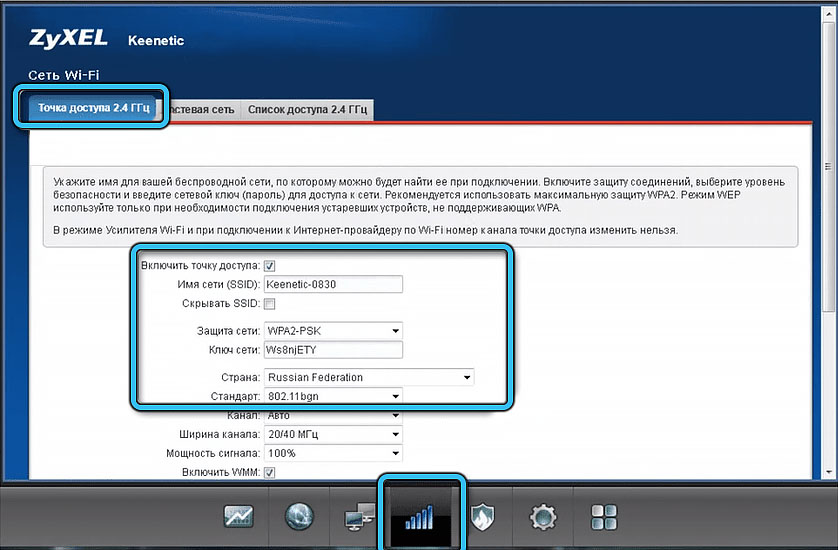
Po želji lahko podobno konfigurirate "omrežje gostov" za dostop do interneta (dostop do domačega omrežja bo zaprt).
Zdaj veste, kako utripati in konfigurirati keenetični dodatni usmerjevalnik. Delite svojo izkušnjo v komentarjih, če se vam je izkazalo, da to storite po naših navodilih in ali se vam zdi težko.
- « Anizotropno filtriranje Kaj je to, kaj vpliva, ali je treba vključiti
- Kaj storiti, ko priprava samodejnega obnovitve sistema Windows »

